バックアップデータをリストアします。リストアは、バックアップを実施したサーバで実施してください。
図8.57 Exchangeデータベースのリストア
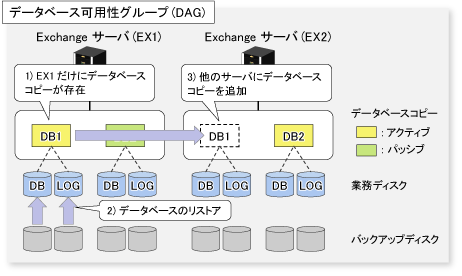
リストア先のサーバだけに、対象とするデータベースのデータベースコピーが存在する状態にします。
AdvancedCopy Managerを利用してデータベースをリストアします。
リストアの詳細は、「8.2.5 リストア」を参照してください。
リストア先のサーバ以外のサーバに、データベースコピーを追加します。
リストア先のサーバだけに、対象とするデータベースのデータベースコピーが存在する状態にします。
リストア先のサーバで、Microsoft Exchange Search Host Controllerサービスを停止します。ただし、Microsoft Exchange Search Host Controllerサービスを停止する場合は、本サービスを停止することによる影響を考慮のうえ、実施してください。
AdvancedCopy Managerを利用してデータベースをリストアします。
リストアの詳細は、「8.2.5 リストア」を参照してください。
リストア先のサーバで、Microsoft Exchange Search Host Controllerサービスを起動します。
リストア先のサーバ以外のサーバに、データベースコピーを追加します。
注意
バックアップデータは、バックアップを実施したサーバ以外へリストアできません。
EX1でバックアップしたDB1をリストアします。
EX1にあるDB1のデータベースコピーをアクティブにします。
Move-ActiveMailboxDatabase DB1 -ActivateOnServer EX1 |
EX2にあるDB1のデータベースコピーを削除します。
Remove-MailboxDatabaseCopy -Identity DB1\EX2 |
EX2にあるDB1のデータベースファイル、ログファイル用のフォルダにあるファイルを削除します。
EX1でリストア前の作業を実施します。
バックアップしたデータベースの復元を許可します。
Set-MailboxDatabase -Identity DB1 -AllowFileRestore $true |
DB1をディスマウントします。
Dismount-Database -Identity DB1 |
バックアップにQuickOPCを利用している場合、QuickOPCセッションを停止します。
C:\Win32app\AdvancedCopyManager\bin\swsrpshadowadm_exchange stopqopc -dbname DB1 |
Exchange Server 2013の場合、リストア先のサーバでMicrosoft Exchange Search Host Controllerサービスを停止します。ただし、Microsoft Exchange Search Host Controllerサービスを停止する場合は、本サービスを停止することによる影響を考慮のうえ、実施してください。
EX1でDB1をリストアします。
Point-in-Timeリストアの場合
C:\Win32app\AdvancedCopyManager\bin\swsrpvssrestore_exchange -dbname DB1 -point |
ロールフォワードリストアの場合
C:\Win32app\AdvancedCopyManager\bin\swsrpvssrestore_exchange -dbname DB1 -roll |
EX1でリストア後の作業を実施します。
Exchange Server 2013の場合、リストア後にリストア先のサーバでMicrosoft Exchange Search Host Controllerサービスを起動します。
DB1をマウントします。
手順5でロールフォワードリストアを実施している場合、事前にCHKファイルを削除またはリネームする必要があります。詳細は、「8.2.5.4.3 データベースのマウント」を参照してください。
Mount-Database -Identity DB1 |
DB1のデータベースコピーをEX2に追加します。
Add-MailboxDatabaseCopy -Identity DB1 -MailboxServer EX2 |
EX1でバックアップしたDB2をリストアします。
EX1にあるDB2のデータベースコピーをアクティブにします。
Move-ActiveMailboxDatabase DB2 -ActivateOnServer EX1 |
EX2にあるDB2のデータベースコピーを削除します。
Remove-MailboxDatabaseCopy -Identity DB2\EX2 |
EX2にあるDB2のデータベースファイル、ログファイル用のフォルダにあるファイルを削除します。
EX1でリストア前の作業を実施します。
バックアップしたデータベースの復元を許可します。
Set-MailboxDatabase -Identity DB2 -AllowFileRestore $true |
DB2をディスマウントします。
Dismount-Database -Identity DB2 |
バックアップにQuickOPCを利用している場合、QuickOPCセッションを停止します。
C:\Win32app\AdvancedCopyManager\bin\swsrpshadowadm_exchange stopqopc -dbname DB2 |
Exchange Server 2013の場合、リストア先のサーバでMicrosoft Exchange Search Host Controllerサービスを停止します。ただし、Microsoft Exchange Search Host Controllerサービスを停止する場合は、本サービスを停止することによる影響を考慮のうえ、実施してください。
EX1でDB2をリストアします。
Point-in-Timeリストアの場合
C:\Win32app\AdvancedCopyManager\bin\swsrpvssrestore_exchange -dbname DB2 -point |
ロールフォワードリストアの場合
C:\Win32app\AdvancedCopyManager\bin\swsrpvssrestore_exchange -dbname DB2 -roll |
EX1でリストア後の作業を実施します。
Exchange Server 2013の場合、リストア後にリストア先のサーバでMicrosoft Exchange Search Host Controllerサービスを起動します。
DB2をマウントします。
手順5でロールフォワードリストアを実施している場合、事前にCHKファイルを削除またはリネームする必要があります。詳細は、「8.2.5.4.3 データベースのマウント」を参照してください。
Mount-Database -Identity DB2 |
DB2のデータベースコピーをEX2に追加します。
Add-MailboxDatabaseCopy -Identity DB2 -MailboxServer EX2 |
二重障害が原因で、DAGにDB1の動作可能なデータベースコピーが1つも存在しない場合は、EX1で取得したバックアップデータをリストアします。
EX2にあるDB1のデータベースコピーを削除します。
Remove-MailboxDatabaseCopy -Identity DB1\EX2 |
EX2にあるDB1のデータベースファイル、ログファイル用のフォルダにあるファイルを削除します。
EX1にあるDB1のデータベースコピーを削除します。
Remove-MailboxDatabase -Identity DB1 |
EX1にあるDB1のデータベースファイル、ログファイル用のフォルダにあるファイルを削除します。
EX1でDB1を障害発生前と同じ構成で作成します。
リストア前の作業を実施します。
バックアップからのデータベースの復元を許可します。
Set-MailboxDatabase -Identity DB1 -AllowFileRestore $true |
DB1をディスマウントします。(手順5でDB1をマウントしている場合だけ)
Dismount-Database -Identity DB1 |
バックアップにQuickOPCを利用している場合は、QuickOPCセッションを停止します。
C:\Win32app\AdvancedCopyManager\bin\swsrpshadowadm_exchange stopqopc -dbname DB1 |
EX1のDB1にリストアします。
Point-in-Timeリストア
C:\Win32app\AdvancedCopyManager\bin\swsrpvssrestore_exchange -dbname DB1 -point |
DB1をマウントします。
Mount-Database -Identity DB1 |
DB1のデータベースコピーをEX2に追加します。
Add-MailboxDatabaseCopy -Identity DB1 -MailboxServer EX2 |
DB1のデータベースのマウント状況を確認します。
Get-MailboxDatabaseCopyStatus -Identity DB1 |
マウントされている場合は、DB1をディスマウントします。
Dismount-Database -Identity DB1 |
EX2にあるDB1のデータベースコピーを削除します。
Remove-MailboxDatabaseCopy -Identity DB1\EX2 |
EX1またはEX2にDB1のデータベースファイル、ログファイル用のフォルダが残存している場合は、手動でファイルを削除します。
リストア前の作業を実施します。
バックアップからのデータベースの復元を許可します。
Set-MailboxDatabase -Identity DB1 -AllowFileRestore $true |
バックアップにQuickOPCを利用している場合、QuickOPCセッションを停止します。
C:\Win32app\AdvancedCopyManager\bin\swsrpshadowadm_exchange stopqopc -dbname DB1 |
Exchange Server 2013の場合、リストア先のサーバでMicrosoft Exchange Search Host Controllerサービスを停止します。ただし、Microsoft Exchange Search Host Controllerサービスを停止する場合は、本サービスを停止することによる影響を考慮のうえ、実施してください。
EX1のDB1にリストアします。
Point-in-Timeリストア
C:\Win32app\AdvancedCopyManager\bin\swsrpvssrestore_exchange -dbname DB1 -point |
EX1でリストア後の作業を実施します。
Exchange Server 2013の場合、リストア後にリストア先のサーバでMicrosoft Exchange Search Host Controllerサービスを起動します。
DB1をマウントします。
Mount-Database -Identity DB1 |
DB1のデータベースコピーをEX2に追加します。
Add-MailboxDatabaseCopy -Identity DB1 -MailboxServer EX2 |